
之前蘋果一直以來都不允許 iPhone 電話錄音,但現在只要更新到 iOS 18.1 版本,蘋果就內建支援了 iPhone 通話錄音與轉錄功能,我們除了可以錄製通話之外, 它還會自動將通話內容轉文字,讓你無需自己慢慢打逐字稿!
而使用 iOS18 電話錄音功能時,通話中的雙方都會聽到「將會錄製此通話」的提示,表示雙方都知道這通電話即將被錄製,也就不會有被偷錄的問題。而一旦完成 iPhone 通話錄音後,錄音檔則會儲存到「備忘錄」中,隨時都可以匯出成音訊檔。

iOS 18 電話錄音與轉錄功能
蘋果將在 iOS 18.1 版本中推出 iPhone 電話錄音與轉錄功能,屆時更新到最新版本後,我們就能在通話時隨時啟用內建的「通話錄音」來錄製雙方講話的內容,而雙方也都會知道目前正在錄音中,因為開始錄音時會出現「將會錄製此通話」的語音提示。此外,錄音完成後,系統還會自動將錄音內容轉成文字檔,並區分講話方。
而根據蘋果官方說明,iOS 18 通話錄音轉錄功能(語音轉文字)適用於英文、西班牙文、日文、國語 (中國大陸、台灣)、粵語 (中國大陸、香港) 與葡萄牙文 (巴西)。
如何在 iOS 18 使用 iPhone 通話錄音轉錄功能?
想使用 iOS 18.1 最新的 iPhone 通話錄音功能的話,首先請確保你的 iPhone 至少已更新到 iOS 18.1 版本,對方的話無論有沒有更新都沒關係,不會影響到你錄音,然後依照以下步驟來使用此功能:
- 當雙方開始通話時,在通話介面上按一下左上角的「錄音與轉錄」按鈕。
- 倒數三秒開始錄音後,你們雙方會聽到「將會錄製此通話」的語音提示,你也會看通話介面上看到此通知。(對方無法選擇是否要被錄音,最多只能直接掛斷電話。)

- 如果你中途想要停止通話錄音,只要點一下錄音右邊的「停止」按鈕即可結束錄音,此時通話仍會繼續,你們雙方也會聽到「已不再錄製此通話」的語音提示。當然如果直接掛掉電話的話它也會幫你儲存錄音。
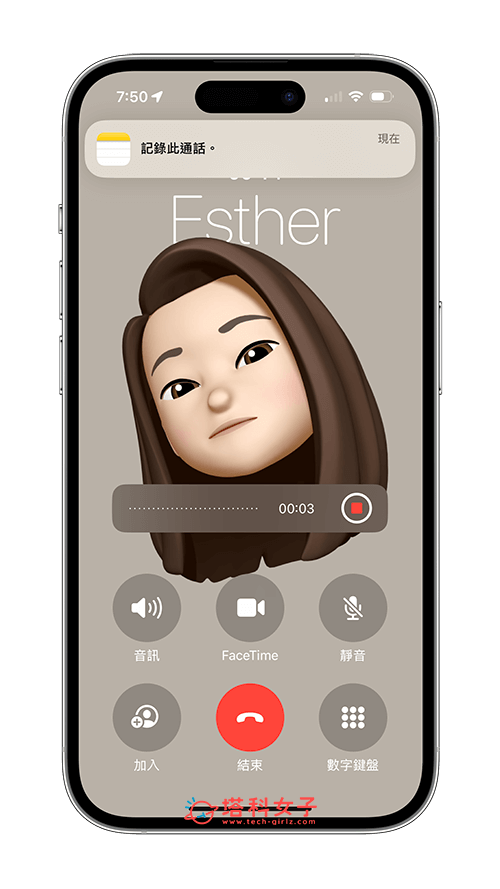
- 完成 iPhone 電話錄音後,開啟 iOS 內建的「備忘錄 app」,點進去自動儲存的通話備忘錄。
- 現在你會看到系統幫你錄製好的 iOS 電話錄音檔,隨時都可以播放重聽。
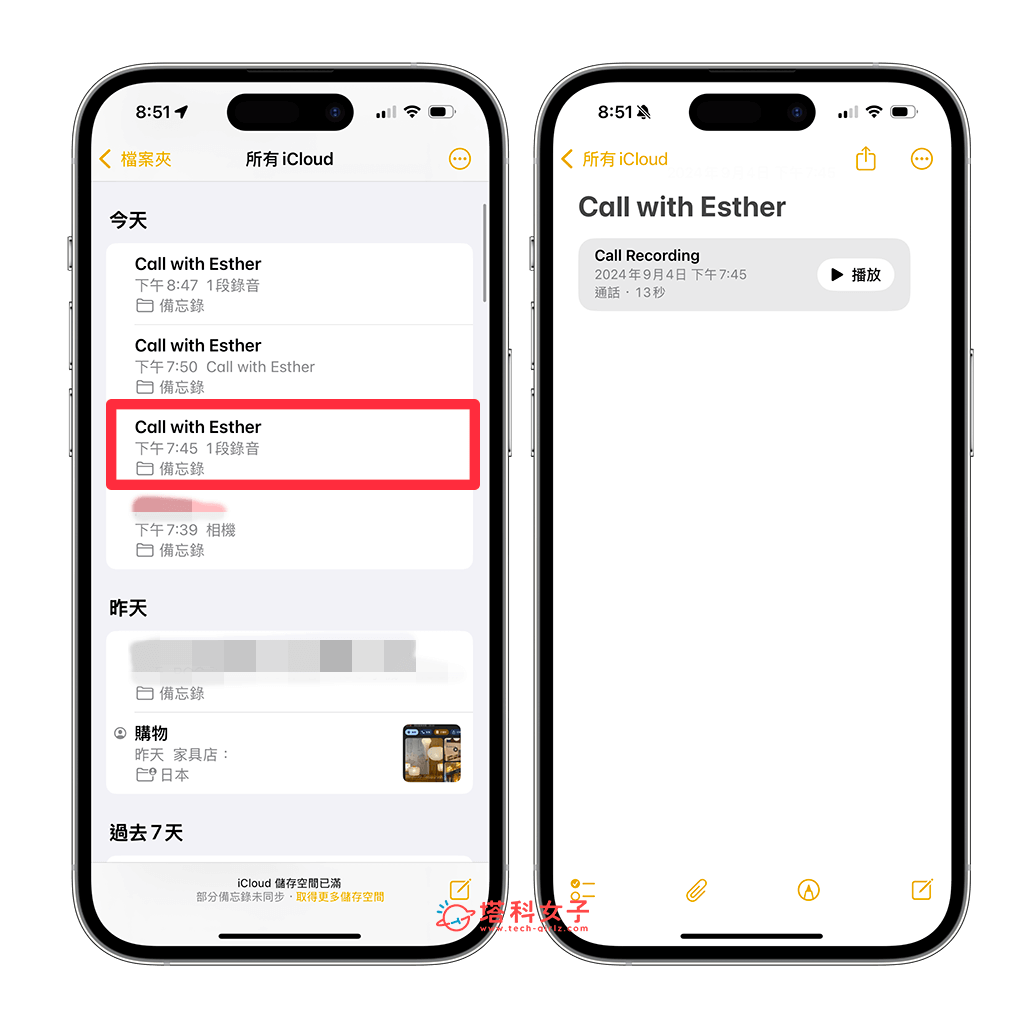
- 如果想將 iPhone 通話錄音匯出的話,只要長按該錄音檔並選擇「將音訊儲存到檔案」即可匯出到檔案 App 中。
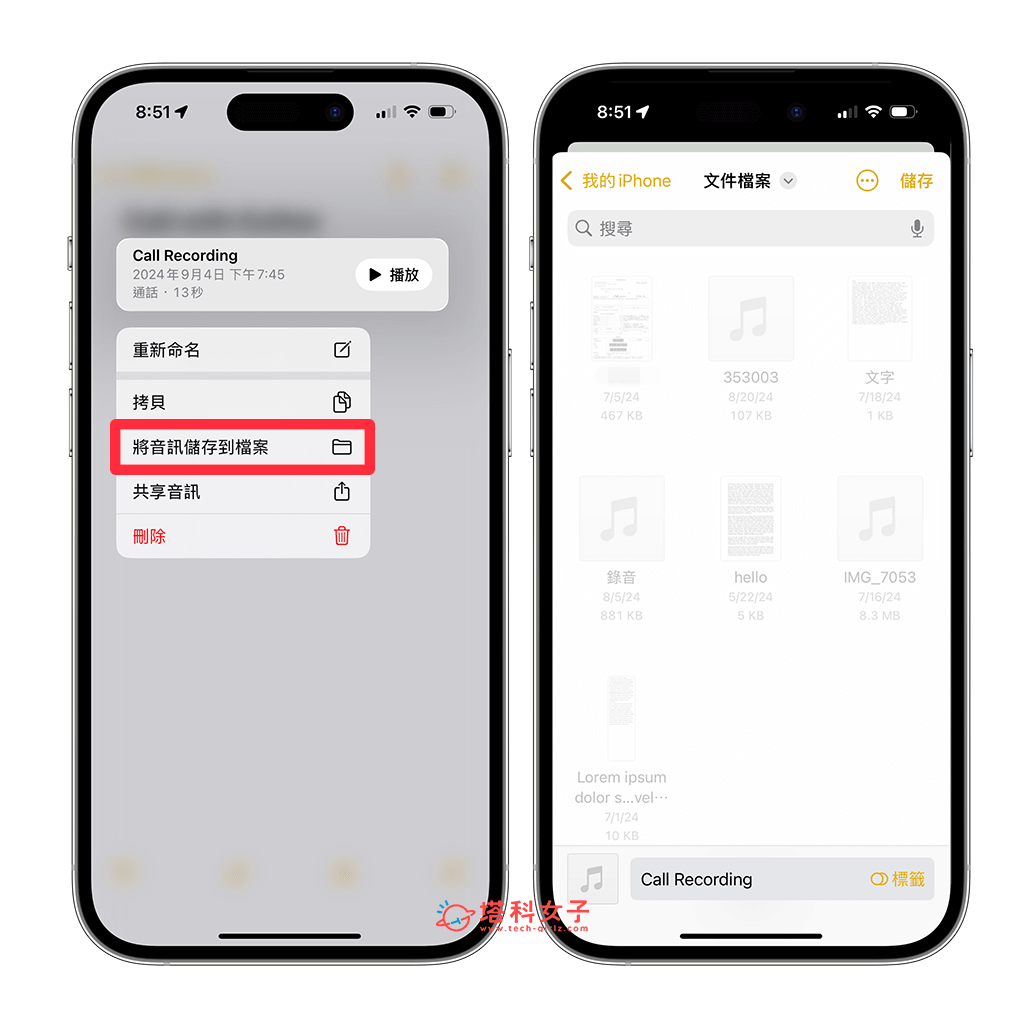
- 除了通話錄音檔之外,系統也會自動將電話錄音的語音內容轉文字。(不過目前 Beta 版還不支援轉錄中文,可能要等到之後正式版釋出時才會支援「中文」轉錄)
總結
如果你也希望能在 iPhone 通話時進行錄音,那可以參考本篇教學的方法在更新到 iOS 18.1 版本後使用此內建功能,這樣就無須使用其他第三方電話錄音 App 了,而目前推測蘋果將在 2024 年 10 月左右釋出 iOS 18.1 更新,在這之前想嚐鮮的話可以考慮下載 iOS 18 Beta 測試版。
